- Parte 1. Como desativar notificações no iPhone com modo Não perturbe
- Parte 2. Como desativar notificações no iPhone nas configurações
- Parte 3. Como desativar notificações no iPhone por meio da Central de Notificações
- Parte 4. Use a recuperação do sistema FoneLab iOS se não estiver funcionando
- Parte 5. Perguntas frequentes sobre como desativar notificações no iPhone
Maneiras rápidas de como desativar notificações no iPhone
 atualizado por Lisa Ou / 22 de agosto de 2023 09:15
atualizado por Lisa Ou / 22 de agosto de 2023 09:15Você está ficando irritado com as notificações do seu iPhone? Se sim, fique por aqui; este artigo fornecerá métodos úteis para resolver esse problema. As notificações em um iPhone contêm mensagens, atualizações e muito mais, para manter os usuários atualizados sobre diversas atividades no dispositivo. As notificações são úteis para ver informações importantes assim que você as recebe. No entanto, eles também podem ser irritantes quando causam interrupções, por isso é compreensível se você quiser saber como desativar as notificações no iPhone.
Por exemplo, você está jogando no dispositivo e uma notificação aparece de repente. Isso não apenas cobrirá sua visão do jogo, mas você também poderá tocar nele acidentalmente, saindo do aplicativo de jogo e arruinando a jogabilidade. Além disso, pode ser frustrante quando você está assistindo a um filme ou série no seu iPhone e as notificações continuam aparecendo. Felizmente, localizamos as técnicas rápidas para desativar as notificações no seu iPhone. Explore-os na postagem abaixo para começar a navegar pelas diretrizes sem complicações.
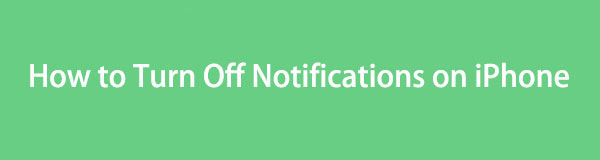

Lista de guias
- Parte 1. Como desativar notificações no iPhone com modo Não perturbe
- Parte 2. Como desativar notificações no iPhone nas configurações
- Parte 3. Como desativar notificações no iPhone por meio da Central de Notificações
- Parte 4. Use a recuperação do sistema FoneLab iOS se não estiver funcionando
- Parte 5. Perguntas frequentes sobre como desativar notificações no iPhone
O FoneLab permite que você conserte o iPhone / iPad / iPod do modo DFU, modo de recuperação, logotipo da Apple, modo de fone de ouvido, etc. para o estado normal sem perda de dados.
- Corrigir problemas do sistema iOS com deficiência.
- Extraia dados de dispositivos iOS desativados sem perda de dados.
- É seguro e fácil de usar.
Parte 1. Como desativar notificações no iPhone com modo Não perturbe
Se quiser silenciar as notificações por um tempo quando estiver dormindo, em uma reunião ou qualquer outra coisa, você pode simplesmente ativar o Modo Não perturbe no iPhone para desabilitar todos eles durante o período.
Deslize a tela do iPhone para baixo e acesse o centro de controle, segure Foco e escolha a guia Não perturbe.
E se você não quiser receber notificações no iPhone o tempo todo? Ir em frente.
Parte 2. Como desativar notificações no iPhone nas configurações
A maneira mais adequada de desligar as notificações em um iPhone é em Ajustes. Ao acessar a seção Notificações, você pode visualizar as opções que permitem desligar as notificações em cada um de seus aplicativos. Portanto, você deve visitar todos os aplicativos dos quais deseja desativar a notificação e, em seguida, desativá-los individualmente. Pode levar um tempo considerável, mas o processo requer apenas alguns toques, portanto, navegar pelas etapas será fácil.
Siga as instruções simples abaixo para saber como desativar notificações no iPhone no aplicativo Ajustes:
Passo 1Toque no seu iPhone engrenagem ícone na tela inicial para iniciar o Configurações aplicativo. Na terceira seção da interface, clique no botão Notificações guia e os aplicativos instalados no seu dispositivo serão listados na tela a seguir.
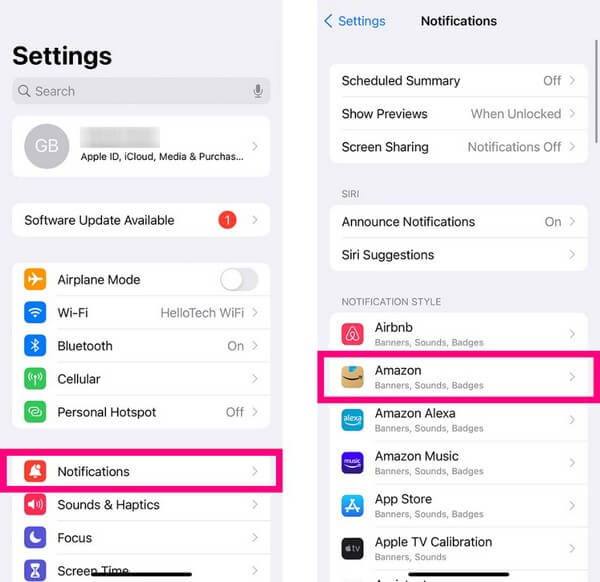
Passo 2Selecione o aplicativo para o qual deseja desativar a notificação. Por exemplo, escolha o Amazon aplicativo para ver as opções. Em seguida, desligue o Permitir notificações controle deslizante na parte superior para parar de receber notificações do aplicativo.
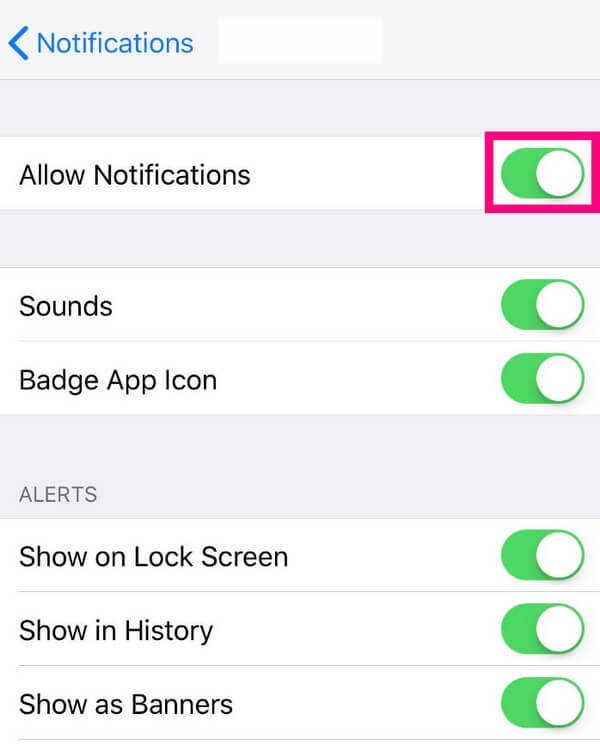
O FoneLab permite que você conserte o iPhone / iPad / iPod do modo DFU, modo de recuperação, logotipo da Apple, modo de fone de ouvido, etc. para o estado normal sem perda de dados.
- Corrigir problemas do sistema iOS com deficiência.
- Extraia dados de dispositivos iOS desativados sem perda de dados.
- É seguro e fácil de usar.
Parte 3. Como desativar notificações no iPhone por meio da Central de Notificações
Outra forma de desativar uma notificação no seu iPhone é por meio da Central de Notificações. Quando você desliza para baixo na tela superior para exibi-la, as notificações dos aplicativos do iPhone aparecerão automaticamente. E a partir daí, você pode navegar pelas etapas para desativar as notificações de cada aplicativo. Mas saiba que este método irá desligar apenas os aplicativos existentes na Central de Notificações. Portanto, se você deseja desativar a notificação de um aplicativo específico, mas não a vê lá, é melhor usar a técnica anterior.
Leve a sério o processo orientado ao usuário abaixo para determinar como desativar notificações no iPhone por meio da Central de Notificações:
Passo 1Deslize a tela do seu iPhone de cima para baixo para ver o Centro de notificação. Em seguida, escolha a notificação do aplicativo que deseja desativar. Deslize para a esquerda para revelar as opções. Dois botões serão exibidos no lado direito, então toque no Opções aba.
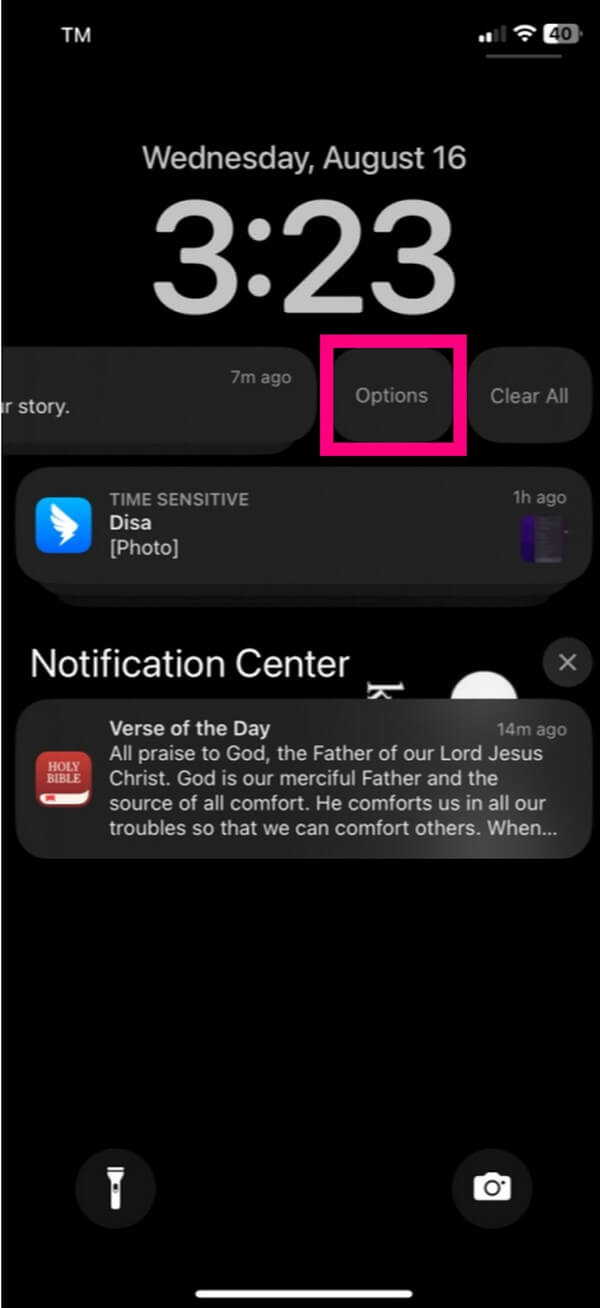
Passo 2Mais seleções para notificações de aplicativos estarão na caixa de diálogo exibida. Escolha o transformar Off guia na parte inferior da lista de opções para desativar as notificações do aplicativo selecionado.
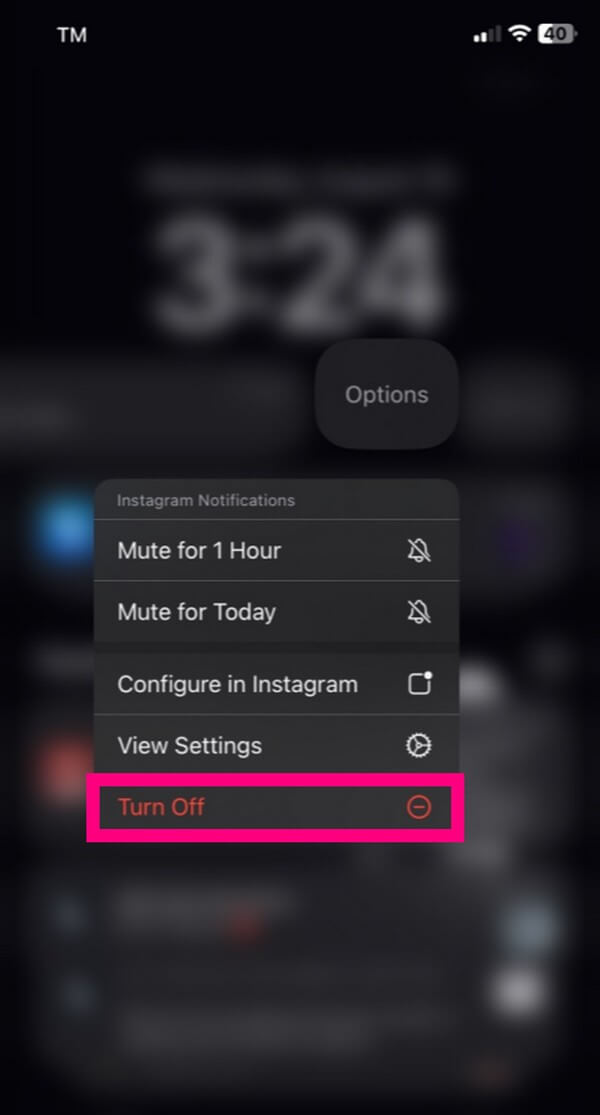
Parte 4. Use a recuperação do sistema FoneLab iOS se não estiver funcionando
Você desligou as notificações do iPhone com sucesso? Caso contrário, você pode ter processado as etapas incorretamente ou ter um problema desconhecido no seu iPhone. Nesse caso, você precisa de uma ferramenta de reparo profissional como Recuperação do sistema FoneLab iOS. Além de reiniciar ou redefinir, este programa é um dos métodos mais confiáveis em que você pode confiar para corrigir vários problemas em dispositivos Apple. E ao contrário de outros, oferece 2 modos de reparo. Além disso, com sua interface orientada ao usuário, você poderá entender melhor o processo de reparo e as funções da ferramenta. Assim, você pode resolver o problema de notificações sem maiores dificuldades.
O FoneLab permite que você conserte o iPhone / iPad / iPod do modo DFU, modo de recuperação, logotipo da Apple, modo de fone de ouvido, etc. para o estado normal sem perda de dados.
- Corrigir problemas do sistema iOS com deficiência.
- Extraia dados de dispositivos iOS desativados sem perda de dados.
- É seguro e fácil de usar.
Use as etapas simples abaixo como exemplo de reparo de um problema em um iPhone se você não conseguir desativar as notificações:
Passo 1Visite e explore o site do FoneLab iOS System Recovery. Sua página inicial contém os recursos do programa e o Download grátis botão abaixo. Clique no botão para salvar o arquivo do instalador. O download levará apenas alguns segundos, mas você pode rolar a página para baixo enquanto espera. Isso o ajudará a entender melhor a ferramenta de reparo e você verá as descrições de seus recursos. Depois disso, inicie a instalação e em seguida execute o programa.
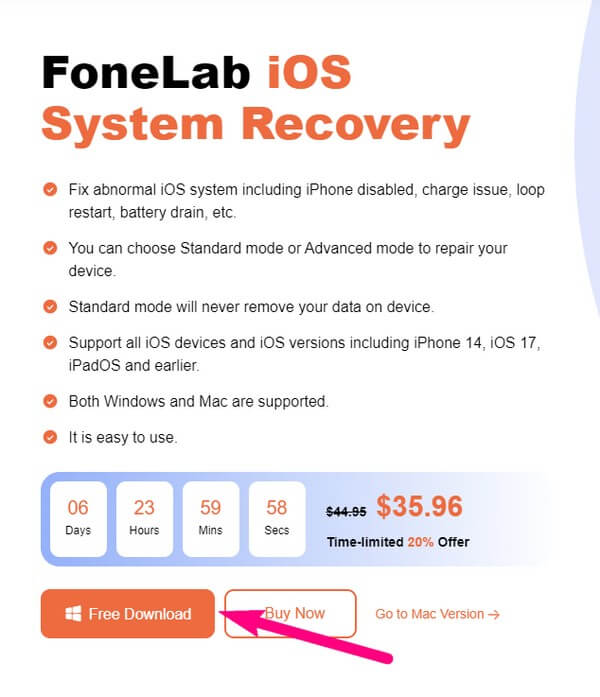
Passo 2Acesse o recurso de reparo do programa pressionando o botão Recuperação do Sistema iOS caixa no canto superior esquerdo da interface principal. Você também pode usar suas outras funções posteriormente, incluindo recuperação de dados, backup e restauração e recursos de transferência do WhatsApp. Ou clique no Mais guia no canto inferior direito para descobrir outros programas relacionados. Mas por enquanto, acerte Início na interface a seguir contendo as listas de problemas de dispositivos, problemas de tela, etc., para continuar.
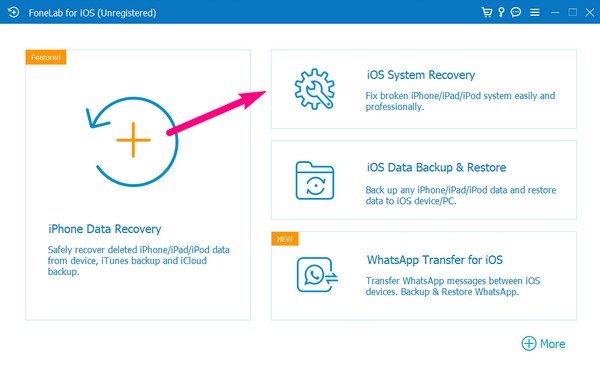
Passo 3A seguir estão os tipos de reparo. Conecte seu dispositivo e escolha entre os Avançado e Modos padrão para rodar no seu iPhone. Mas preste muita atenção ao modo escolhido, pois o Modo Avançado limpará seu dispositivo excluindo todos os seus dados. Se você não gostar disso, escolha o Modo Padrão, que não apagará nada do seu iPhone. Depois disso, selecione o Confirmar guia para exibir a tela a seguir.
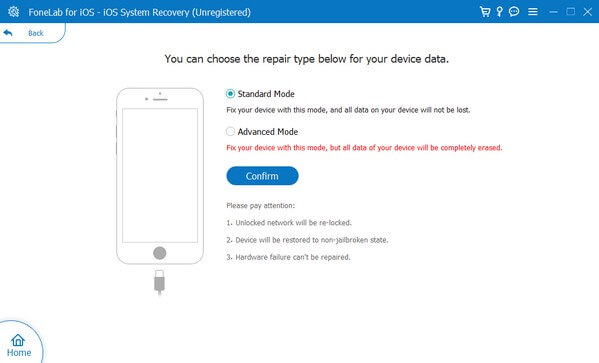
Passo 4Escolha o modelo do seu iPhone nas guias na parte superior da interface. Em seguida, mostrará as instruções designadas para entrar no modo de recuperação. Um pacote de firmware será baixado depois disso; portanto, use-o e navegue para corrigir o problema do seu iPhone. Depois de reparado, tente desligar as notificações do seu dispositivo novamente.
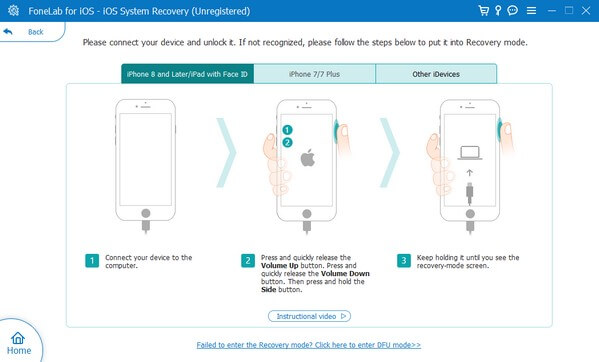
Parte 5. Perguntas frequentes sobre como desativar notificações no iPhone
1. Como desligar as notificações de silêncio em um iPhone?
Se você vir e quiser desligar as “Notificações Silenciadas” no seu iPhone, você pode desligar o Não perturbe modo se estiver ligado. Esse recurso silencia as notificações no dispositivo, e pode ser por isso que você está vendo as notificações silenciadas. Para desligá-lo, clique no bloco Não perturbe com o símbolo de uma lua crescente no Centro de Controle.
2. Posso desligar temporariamente as notificações do meu iPhone?
Sim você pode. Se desejar desligar as notificações do seu iPhone, mas apenas por algum tempo, você pode optar por ativar as opções de mudo. Basta digitar o Centro de notificação, deslize a notificação que você irá desativar e toque em Opções. Depois, selecione Mudo por 1 hora or Mudo para hoje, dependendo da sua preferência, para desligar temporariamente as notificações do aplicativo.
O FoneLab permite que você conserte o iPhone / iPad / iPod do modo DFU, modo de recuperação, logotipo da Apple, modo de fone de ouvido, etc. para o estado normal sem perda de dados.
- Corrigir problemas do sistema iOS com deficiência.
- Extraia dados de dispositivos iOS desativados sem perda de dados.
- É seguro e fácil de usar.
É assim que você desativará as notificações no seu iPhone. Os processos são simples e uma ferramenta de reparo é fornecida caso você encontre problemas repentinos ao tentar desligá-los. Para mais soluções relacionadas aos seus dispositivos, verifique a página do FoneLab.
